Wenn Sie ein normaler Laptop-Benutzer sind, wissen Sie, wie frustrierend es sein kann, mit begrenztem Speicherplatz umzugehen.Eine Möglichkeit, dies zu umgehen, besteht darin, einen USB-Stick oder eine externe Festplatte zu kaufen, um Ihre Dateien, Bilder, Dokumente und Videos zu speichern.
Leider tritt beim Speichern großer Dateien über 4 GB normalerweise der Fehler "Datei zu groß für Zieldateisystem" auf, was bedeutet, dass Sie sie nicht verschieben oder kopieren können.Das liegt nicht daran, dass Sie nicht über den erforderlichen Speicherplatz verfügen, sondern daran, dass das Dateisystem in einem Format vorliegt, das damit nicht umgehen kann.Was ist die Verantwortung?FAT32-Dateisystem.
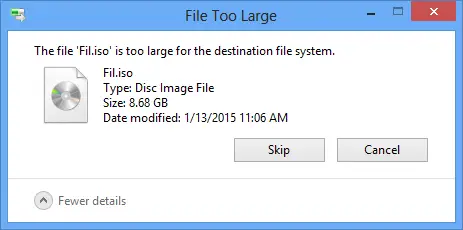
Was ist das FAT32-Dateisystem?
Wenn Sie zum ersten Mal einen USB-Stick, eine externe Festplatte oder sogar eine SD-Karte einrichten, werden Sie von Windows aufgefordert, das Laufwerk zu formatieren, damit es Daten speichern kann.Sie können aus einer Vielzahl von Dateisystemen wählen, die gebräuchlichsten sind FAT32, exFAT und NTFS.Diese Dateisysteme sind nur eine Möglichkeit, Laufwerke zu organisieren, und sie alle haben Vor- und Nachteile.
Warum verwenden Sie immer noch das FAT32-System?
Das FAT32-Dateisystem, auch bekannt als File Allocation Table 32, wurde bereits 1996 eingeführt, um das mit MS-DOS verwendete FAT16 zu ersetzen.Aufgrund seiner Langlebigkeit – bis es 2006 durch exFAT ersetzt wurde – galt es als „De-facto“-Standard bei Flash-Laufwerken, die im Handel verkauft werden.
Warum?Es gewährleistet maximale Kompatibilität zwischen modernen Computern, Spielkonsolen und anderen Geräten wie Solid-State-Speicherkarten und Digitalkameras, die über USB eingesteckt werden.Wenn Sie also einen USB-Stick kaufen, wird dieser wahrscheinlich mit FAT32 formatiert sein.
Warum verursacht FAT32 den Fehler „Datei zu groß für Zieldateisystem“?
Wenn Sie versuchen, eine Datei mit mehr als 4 GB zu verschieben, erhalten Sie die Fehlermeldung „Datei zu groß für Zieldateisystem“, da das FAT32-Dateisystem nur Dateien mit einer Größe von bis zu 4 GB unterstützen kann.Obwohl Sie insgesamt mehr als 32 TB an Dateien auf einem FAT2-Laufwerk speichern können, akzeptiert das Dateisystem keine einzelne Datei, die das Maximum von 4 GB überschreitet.
Wie behebe ich den Fehler „Die Datei ist zu groß für das Zieldateisystem“, der durch ein FAT32-Laufwerk verursacht wird?5 Lösungen!
Der einfachste Weg, dies zu beheben, besteht darin, das Laufwerk in ein neueres Dateisystem zu konvertieren, die Dateien zu komprimieren oder aufzuteilen oder eine alternative Speicheranordnung zu verwenden.
1. Verwenden Sie Komprimierungssoftware, um große Dateien aufzuteilen.
Wenn Sie eine sehr große Datei haben, z. B. ein Video, und Sie es auf einen USB-Stick oder eine externe Festplatte (ohne genügend Speicherplatz) legen möchten, können Sie es mit einer Komprimierungssoftware aufteilen, damit Sie es verschieben können.Dies ist zwar die einfachste Lösung, da Sie nichts neu formatieren müssen und Sie sich keine Gedanken über die Sicherung Ihrer Dateien machen müssen, aber es ist ein langwieriger Prozess.
-
- Komprimierungssoftware herunterladen.Am beliebtesten istWinRAR和7Zip.
- 將Komprimierungssoftware ist auf Ihrem Computer installiert.
- Klicke aufDateimanagerund suchen Sie den Ordner mit den Dateien, die Sie komprimieren, teilen und verschieben möchten.
- Rechtsklick auf den Ordner,Suchen Sie WinRar oder 7Zip im Menü und bewegen Sie den Mauszeiger darüber.
- Wählen Sie die oberste Option"Zum Archiv hinzufügen"um den Archivnamen und das Parameterfeld anzuzeigen.
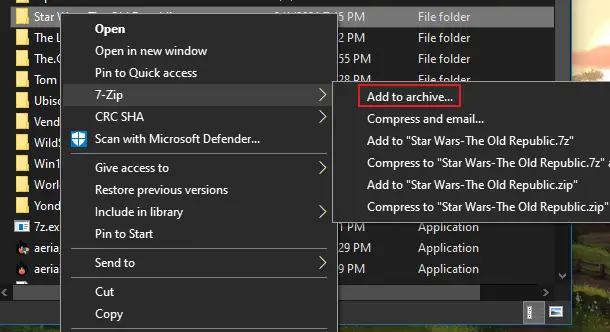
-
- FindenFeld "Aufteilen in Volumes, Bytes".und klicken Sie darauf, um das Dropdown-Menü mit den Optionen anzuzeigen.Sie können eines der vorhandenen Profile auswählen oder die maximale Größe der zu komprimierenden Dateien – Ausgabedateien – eingeben.
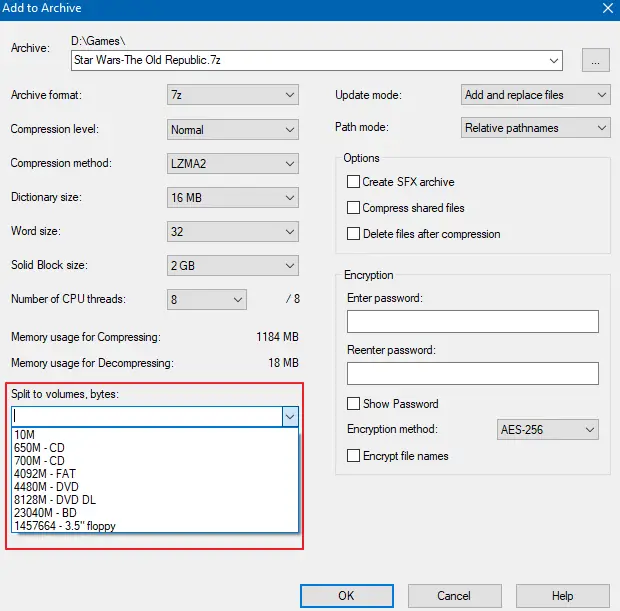
- Sobald Sie das richtige partitionierte Volume haben, klicken Sie auf OK und beobachten Sie, wie WinRar oder 7Zip die Quelldateien komprimieren.es wird seinin mehrere kleine komprimierte Dateien, die die voreingestellte Dateigröße enthält, die Sie in den obigen Schritten zugewiesen haben.Je größer die voreingestellte Dateigröße, die Sie in den obigen Schritten zuweisen, desto weniger komprimierte Dateien erhalten Sie.
Jetzt können Sie fortfahren und jede dieser Dateien auf Ihr Speichergerät verschieben.Nach der ÜbertragungEntpacken Sie die Dateien in der richtigen nummerierten Reihenfolge.nur wennDie Gesamtdateigröße ist kleiner als das Speichergerät aufnehmen kann unddein HandyJeder Reißverschluss liegt unter der Höchstgrenze(32 GB für FAT4-Speichergeräte), dies funktioniert nur.
2. Konvertieren Sie das FAT32-Dateisystem in das NTFS-Dateisystem – mit dem Windows-Datei-Explorer
Auf diese Weise werden wir verwendenWindows-Format-ManagerKonvertieren Sie Ihr USB-FAT32-Dateisystem in das neuere NTFS-System.
警告 :Beim Formatieren werden alle Daten auf dem Laufwerk gelöscht.Bevor Sie mit den folgenden Schritten fortfahren, kopieren Sie unbedingt alle Dateien auf dem USB-Stick auf Ihren Computer, um sicherzustellen, dass während der Konvertierung des Dateisystems keine Dateien verloren gehen.
- 將USB StickAn den Computer anschließen.
- Öffne deinWindows-Datei-Explorer.Gefunden in Ihrer Taskleiste/Symbolleiste.
- auf der LinkenFinden Sie Ihren USB-Speicherstick.
- Klicken Sie mit der rechten Maustaste auf das USB-LaufwerkUnd findeFormatierungsoptionen.
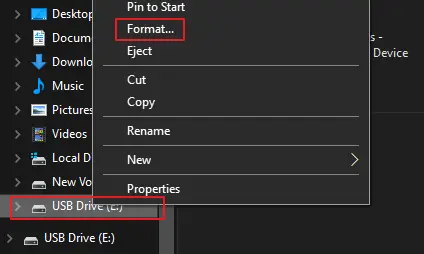
-
- Dies öffnet aPopup formatieren.
- Wählen Sie im Dropdown-Menü Dateisystem die Option ausNTFS.
- 點擊Start Knopf.
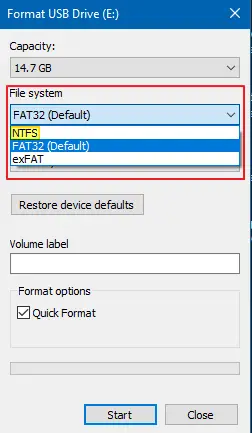
Sobald die Formatierung abgeschlossen ist, können Sie gespeicherte Dateien auf Ihren Computer kopieren, ohne dass die Fehlermeldung „Datei zu groß für Zieldateisystem“ angezeigt wird.
3. Konvertieren Sie das FAT32-Dateisystem in das NTFS-Dateisystem – mit der Windows-Eingabeaufforderung.
警告 :Wenn Sie eine Befehlszeile mit Code verwenden, führt diese Konvertierungsmethode definitiv zu Datenverlust, stellen Sie also sicher, dass Sie die USB-Dateien auf einer Festplatte auf Ihrem Computer oder an einem anderen sicheren Ort sichern.
So formatieren Sie ein Laufwerk mit der Eingabeaufforderung auf NTFS:
- Suchen Sie im Suchfeld Ihres Computers (Startmenü) nachcmd.
- Unter den besten Ergebnissen finden SieEingabeaufforderung AnwendungUnd klicke mit der rechten Maustaste darauf.
- entscheidenFühren Sie es als Administrator aus.
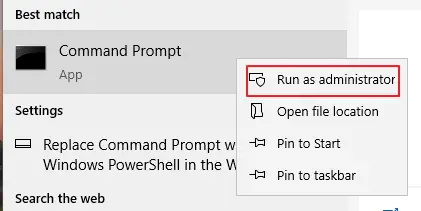
- In dem sich öffnenden CMD-Fenster müssen Sie die Befehlszeile ausführen,ersetzen [Laufwerk]ist der Buchstabe, der dem Laufwerk zugeordnet ist, das in NTFS neu formatiert werden soll.
- Die Befehlszeile, die Sie eingeben müssen, lautet:konvertieren [Laufwerk] /fs:ntfs
- Drücken Sie dann die Eingabetaste.
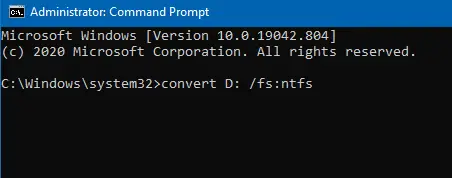
Wenn Ihr Laufwerk also D ist, sieht der Befehl so aus:konvertieren D: /fs:ntfs
Das Konvertieren des Laufwerks dauert einige Sekunden, aber sobald die Konvertierung abgeschlossen ist, werden Sie kein Problem haben, Dateien mit mehr als 4 GB auf das Laufwerk zu legen, und es gibt keinen Fehler mehr „Datei zu groß für das Zieldateisystem“.
4. Konvertieren Sie das FAT32-Dateisystem in das NTFS-Dateisystem – verwenden Sie die Datenträgerverwaltung.
Eine weitere sehr einfache Möglichkeit, einen FAT32-USB-Stick oder eine Festplatte in das NTFS-Dateisystem zu konvertieren, ist die Verwendung der integrierten Datenträgerverwaltungssoftware.
警告 :Dadurch werden alle Daten auf dem Laufwerk gelöscht, sichern Sie also zuerst Ihre Dateien!
- Öffnen Sie den Datei-Explorer undfinden Sie im linken Menü"dieser Computer".
- Klicken Sie mit der rechten Maustaste darauf und wählen SieManagement.
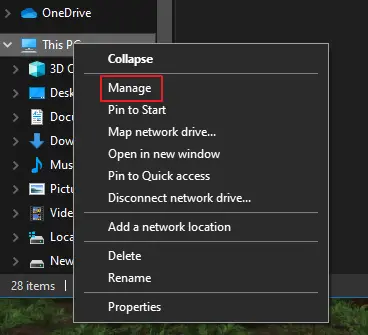
-
- Klicken Sie in der Computerverwaltung mit der rechten MaustasteSpeicherung auf USB oder Festplatte.
- 選擇Formatoptionen.
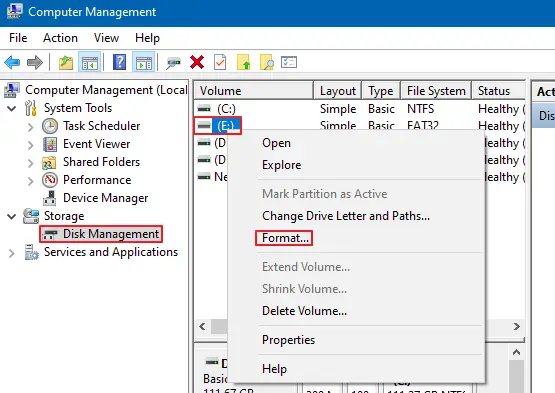
- Tauschen Sie es unter "Dateisystem" ausNTFS.
- überprüfenOption „Schnellformatierung durchführen“.
- 點擊確定Um die Auswahl zu bestätigen.
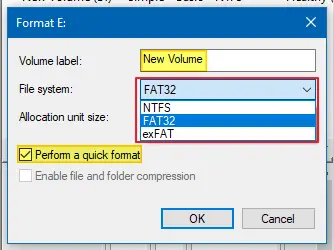
Sobald die Konvertierung abgeschlossen ist, beheben Sie den Fehler „Datei zu groß für das Zieldateisystem“ und kopieren große Dateien problemlos.
5. Verwenden Sie ein Drittanbieter-Tool für die Konvertierung.
Bei so vielen integrierten Optionen zum Konvertieren Ihres FAT32-Dateisystems in NTFS und zurück gibt es keinen wirklichen Grund, ein Drittanbieter-Tool zu verwenden, um den Fehler „Datei zu groß für Zieldateisystem“ zu beheben, aber es ist verständlich, dass sich einige wohler fühlen Verwenden eines Tools eines Drittanbieters als eines integrierten Programms.Stellen Sie einfach sicher, dass Sie die Bewertungen überprüfen, bevor Sie sie herunterladen oder bei Drittanbietern kaufen.
Fazit
Wenn du wirklich nicht willstKomprimierungs-Split-Option oder KonvertierungsprozessUnd genervt ist eine weitere Option für „Datei zu groß für Zieldateisystem“.Verwenden Sie das native NTFS-Dateisystemverschiedene Speichermedien.
Übertragen Sie einfach Dateien von FAT32 auf eine NTFS-Festplatte oder einen USB-Stick oder verschieben Sie sie von einem FAT32-Dateisystem auf Ihren Computer und übertragen Sie sie dann nach Bedarf auf einen neuen NTFS-USB-Stick oder eine neue Festplatte.

![Cox-E-Mail unter Windows 10 einrichten [mit der Windows Mail-Anwendung] Cox-E-Mail unter Windows 10 einrichten [mit der Windows Mail-Anwendung]](https://infoacetech.net/wp-content/uploads/2021/06/5796-photo-1570063578733-6a33b69d1439-150x150.jpg)
![Beheben von Windows Media Player-Problemen [Windows 8 / 8.1-Anleitung] Beheben von Windows Media Player-Problemen [Windows 8 / 8.1-Anleitung]](https://infoacetech.net/wp-content/uploads/2021/10/7576-search-troubleshooting-on-Windows-8-150x150.jpg)
![Behebung des Windows-Update-Fehlers 0x800703ee [Windows 11/10] Behebung des Windows-Update-Fehlers 0x800703ee [Windows 11/10]](https://infoacetech.net/wp-content/uploads/2021/10/7724-0x800703ee-e1635420429607-150x150.png)




![Starten Sie die Eingabeaufforderung in Windows [7 Methoden] Starten Sie die Eingabeaufforderung in Windows [7 Methoden]](https://infoacetech.net/wp-content/uploads/2021/09/%E5%95%9F%E5%8B%95%E5%91%BD%E4%BB%A4%E6%8F%90%E7%A4%BA%E7%AC%A6-150x150.png)



